ชนิดการเชื่อมต่อ Oracle (ตัวสร้างรายงาน Power BI)
นําไปใช้กับ: Power BI Report Builder
Power BI Desktop
เมื่อต้องการใช้ข้อมูลจากฐานข้อมูล Oracle ในรายงานของคุณ คุณต้องมีชุดข้อมูลที่ยึดตามแหล่งข้อมูลรายงานชนิด Oracle ชนิดแหล่งข้อมูลที่มีอยู่ภายในนี้ใช้ตัวให้บริการข้อมูล Oracle โดยตรงและจําเป็นต้องมีคอมโพเนนต์ซอฟต์แวร์ไคลเอ็นต์ Oracle บทความนี้อธิบายวิธีการดาวน์โหลดและติดตั้งโปรแกรมควบคุมสําหรับ Power BI Report Builder
สำคัญ
คําสั่งต่อไปนี้ที่ใช้เครื่องมือ OraProvCfg.exe ของ Oracle เพื่อลงทะเบียนโปรแกรมควบคุม ODP.NET ที่มีการจัดการและไม่มีการจัดการของ Oracle มีไว้เป็นตัวอย่างสําหรับการใช้งานกับผลิตภัณฑ์ของ Microsoft ข้างต้น สําหรับการกําหนดค่าของโปรแกรมควบคุม ODP.NET เฉพาะสําหรับสภาพแวดล้อมของคุณ คุณอาจจําเป็นต้องติดต่อฝ่ายสนับสนุน Oracle หรืออ้างอิงเอกสารของ Oracle สําหรับการกําหนดค่าตัวให้บริการข้อมูล Oracle สําหรับ .NET
โปรแกรมควบคุม 32 บิตสําหรับ Power BI Report Builder
ตัว สร้างรายงาน Power BI ใช้ ODP.NET ที่มีการจัดการสําหรับการเขียนรายงานที่มีการแบ่งหน้า (RDL) คุณจําเป็นต้องมีขั้นตอนต่อไปนี้เมื่อใช้โปรแกรมควบคุม Oracle ODAC 12.2 และใหม่กว่า มิฉะนั้น ระบบจะติดตั้งตามค่าเริ่มต้นเป็นการกําหนดค่าที่ไม่ใช่เครื่องสําหรับการติดตั้งหน้าแรกของ Oracle ใหม่ ขั้นตอนเหล่านี้ถือว่าคุณได้ติดตั้งไฟล์ ODAC 18.x ไปยังโฟลเดอร์ c:\oracle32 ที่ติดตั้งตัวสร้างรายงาน Power BI ทําตามขั้นตอนเหล่านี้เพื่อลงทะเบียน ODP.NET ที่มีการจัดการ:
บนเว็บไซต์การดาวน์โหลด Oracle ให้ติดตั้ง Oracle "ODAC ด้วยเครื่องมือนักพัฒนา Oracle สําหรับ Visual Studio - OUI" (32 บิต)
ลงทะเบียนไคลเอ็นต์ ODP.NET ที่มีการจัดการไปยัง GAC:
C:\oracle32\product\18.0.0\client_1\odp.net\bin\4\OraProvCfg.exe /action:gac /providerpath:C:\oracle32\product\18.0.0\client_1\odp.net\managed\common\Oracle.ManagedDataAccess.dllเพิ่ม ODP.NET รายการไคลเอ็นต์ที่มีการจัดการไปยัง machine.config:
C:\oracle32\product\18.0.0\client_1\odp.net\bin\4\OraProvCfg.exe /action:config /force /product:odpm /frameworkversion:v4.0.30319 /providerpath:C:\oracle32\product\18.0.0\client_1\odp.net\managed\common\Oracle.ManagedDataAccess.dll
ไดรเวอร์ 64 บิตสําหรับ Power BI Report Builder
หมายเหตุ
คําแนะนําต่อไปนี้นําไปใช้กับตัวสร้างรายงาน Power BI เวอร์ชัน 15.7.01678.0001 และใหม่กว่า สําหรับเวอร์ชันก่อน 15.7.01678.0001 ให้ ทําตามคําแนะนําของตัว สร้างรายงาน Power BI ด้านบน
ตัว สร้างรายงาน Power BI ใช้ ODP.NET ที่มีการจัดการสําหรับการเขียนรายงานที่มีการแบ่งหน้า (RDL) คุณจําเป็นต้องมีขั้นตอนต่อไปนี้เมื่อใช้โปรแกรมควบคุม Oracle ODAC 12.2 และใหม่กว่า มิฉะนั้น ระบบจะติดตั้งตามค่าเริ่มต้นเป็นการกําหนดค่าที่ไม่ใช่เครื่องสําหรับการติดตั้งหน้าแรกของ Oracle ใหม่ ขั้นตอนเหล่านี้ถือว่าคุณได้ติดตั้งไฟล์ ODAC 18.x ไปยังโฟลเดอร์ c:\oracle64 ที่ติดตั้งตัวสร้างรายงาน Power BI ทําตามขั้นตอนเหล่านี้เพื่อลงทะเบียน ODP.NET ที่มีการจัดการ:
บนเว็บไซต์การดาวน์โหลด Oracle ให้ติดตั้ง Oracle 64-bit ODAC Oracle Universal Installer (OUI)
ลงทะเบียนไคลเอ็นต์ ODP.NET ที่มีการจัดการไปยัง GAC:
C:\oracle64\product\18.0.0\client_1\odp.net\bin\4\OraProvCfg.exe /action:gac /providerpath:C:\oracle64\product\18.0.0\client_1\odp.net\managed\common\Oracle.ManagedDataAccess.dllเพิ่ม ODP.NET รายการไคลเอ็นต์ที่มีการจัดการไปยัง machine.config:
C:\oracle64\product\18.0.0\client_1\odp.net\bin\4\OraProvCfg.exe /action:config /force /product:odpm /frameworkversion:v4.0.30319 /providerpath:C:\oracle64\product\18.0.0\client_1\odp.net\managed\common\Oracle.ManagedDataAccess.dll
Connection string
ติดต่อผู้ดูแลระบบฐานข้อมูลของคุณสําหรับข้อมูลการเชื่อมต่อ และสําหรับข้อมูลประจําตัวที่จะใช้เพื่อเชื่อมต่อกับแหล่งข้อมูล ตัวอย่างสายอักขระการเชื่อมต่อต่อไปนี้ระบุฐานข้อมูล Oracle บนเซิร์ฟเวอร์ที่ชื่อว่า "Oracle18" โดยใช้ Unicode ชื่อเซิร์ฟเวอร์ต้องตรงกับที่กําหนดไว้ในไฟล์การกําหนดค่า Tnsnames.ora เป็นชื่ออินสแตนซ์ของเซิร์ฟเวอร์ Oracle
Data Source="Oracle18"; Unicode="True"
สําหรับตัวอย่างสายอักขระการเชื่อมต่อเพิ่มเติม โปรดดูที่ สร้างสายอักขระการเชื่อมต่อข้อมูล - ตัวสร้างรายงานใน Power BI
ข้อมูลประจำตัว
จําเป็นต้องมีข้อมูลประจําตัวเพื่อเรียกใช้คิวรี เพื่อแสดงตัวอย่างรายงานภายในเครื่อง และเพื่อแสดงตัวอย่างรายงานบนพอร์ทัลเว็บ Power BI
หลังจากที่คุณเผยแพร่รายงานของคุณแล้ว คุณอาจจําเป็นต้องผูกกับการเชื่อมต่อเกตเวย์ Power BI สําหรับข้อมูลเพิ่มเติม ดู จัดการแหล่งข้อมูลของคุณ - Oracle
คิวรี
หากต้องการสร้างชุดข้อมูล คุณสามารถเลือกกระบวนงานที่เก็บไว้จากรายการดรอปดาวน์หรือสร้างคิวรี SQL ได้ เพื่อสร้างคิวรี คุณต้องใช้ตัวออกแบบคิวรีแบบข้อความ สําหรับข้อมูลเพิ่มเติม ดูอินเทอร์เฟสผู้ใช้ตัวออกแบบคิวรีที่ใช้ข้อความ (ตัวสร้างรายงานใน Power BI)
คุณสามารถระบุกระบวนงานที่เก็บไว้ซึ่งส่งกลับชุดผลลัพธ์เดียวเท่านั้น ไม่รองรับการใช้คิวรีที่ใช้เคอร์เซอร์
พารามิเตอร์
ถ้าคิวรีประกอบด้วยตัวแปรคิวรี พารามิเตอร์รายงานที่สอดคล้องกันจะถูกสร้างขึ้นโดยอัตโนมัติ ส่วนขยายนี้สนับสนุนพารามิเตอร์ที่มีชื่อ สําหรับ Oracle เวอร์ชัน 9 หรือใหม่กว่า รองรับพารามิเตอร์หลายค่า
พารามิเตอร์ของรายงานจะถูกสร้างขึ้นด้วยค่าคุณสมบัติเริ่มต้นที่คุณอาจจําเป็นต้องปรับเปลี่ยน ตัวอย่างเช่น แต่ละพารามิเตอร์รายงานเป็นชนิดข้อมูล ข้อความ หลังจากสร้างพารามิเตอร์รายงานแล้ว คุณอาจต้องเปลี่ยนค่าเริ่มต้น
ข้อควรพิจารณาและข้อจำกัด
ก่อนที่คุณสามารถเชื่อมต่อแหล่งข้อมูล Oracle ผู้ดูแลระบบต้องติดตั้งเวอร์ชันของตัวให้บริการข้อมูล .NET สําหรับ Oracle ที่สนับสนุนการดึงข้อมูลจากฐานข้อมูล Oracle ตัวให้บริการข้อมูลนี้ต้องติดตั้งบนคอมพิวเตอร์เครื่องเดียวกันกับตัวสร้างรายงาน Power BI และบนเครื่องที่โฮสต์ Power BI Gateway สําหรับข้อมูลเพิ่มเติม ดูจัดการแหล่งข้อมูลของคุณ - Oracle
วิธีแก้ไขปัญหาชั่วคราวสําหรับการเรียกใช้กระบวนงานที่เก็บไว้
เมื่อคุณใช้แหล่งข้อมูล Oracle ถ้ารายงานที่มีการแบ่งหน้ามีชนิดคิวรีที่ตั้งค่าเป็น Stored Procedure การดําเนินการในบริการของ Power BI ล้มเหลวเนื่องจากข้อจํากัดของเกตเวย์ Power BI สําหรับการแก้ปัญหาเฉพาะหน้า ถ้าคุณกําลังใช้ Oracle 12 หรือสูงกว่า ให้ตั้งค่าชนิดคิวรีเป็นข้อความและเรียกกระบวนงานที่เก็บไว้แบบอินไลน์ ดังในตัวอย่างต่อไปนี้
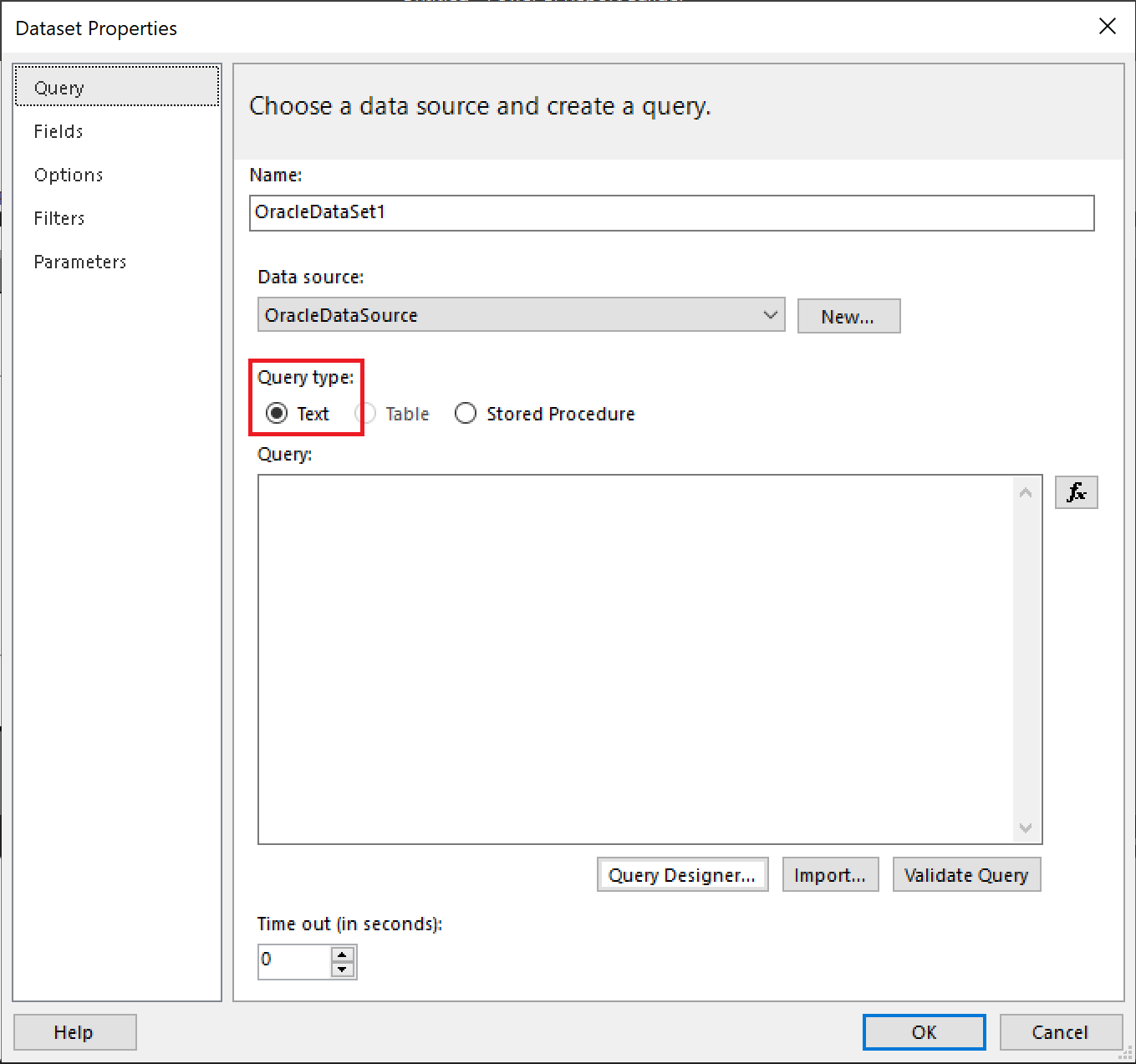
DECLARE OUT_RPT_DATA SYS_REFCURSOR;
BEGIN
SYSTEM.<Procedure_Name>(OUT_RPT_DATA);
DBMS_SQL.RETURN_RESULT(OUT_RPT_DATA);
END;
ข้อมูลแพลตฟอร์มและเวอร์ชัน
สําหรับข้อมูลเพิ่มเติมเกี่ยวกับแพลตฟอร์มและเวอร์ชันที่สนับสนุน ดู แหล่งข้อมูลที่ได้รับการสนับสนุนสําหรับรายงานที่มีการแบ่งหน้า Power BI
เนื้อหาที่เกี่ยวข้อง
คำติชม
เร็วๆ นี้: ตลอดปี 2024 เราจะขจัดปัญหา GitHub เพื่อเป็นกลไกคำติชมสำหรับเนื้อหา และแทนที่ด้วยระบบคำติชมใหม่ สำหรับข้อมูลเพิ่มเติม ให้ดู: https://aka.ms/ContentUserFeedback
ส่งและดูข้อคิดเห็นสำหรับ